很多朋友们电脑用久了后,软件和文件太多会出现内存不足的情况,用起来也非常卡顿。很多安装的软件还是流氓捆绑软件,怎么删都删不干净,因此想通过重置系统彻底清除所有的软件,不过很多小伙伴不知道win7怎么重置系统,下面小编带来具体的设置方法,带给你一个纯净如新的win7系统。
win7彻底重置清除所有软件
1、选择控制面板
打开windows7系统,在开始菜单中选择“控制面板”,选择打开。
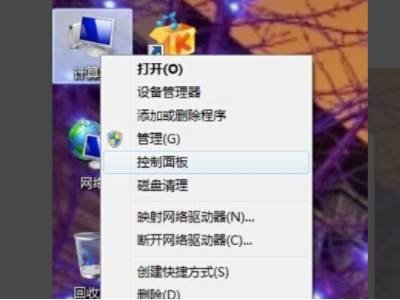
2、找到备份与还原
进入到控制面板界面中,找到备份与还原选项,选择打开,在菜单中选择恢复计算机设置或系统,选择打开。
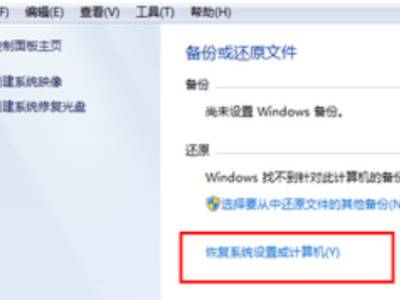
3、选择打开系统还原
选择“打开系统还原”按钮,点击打开,在弹出的对话框中选择“还原点”,点击“下一步”。
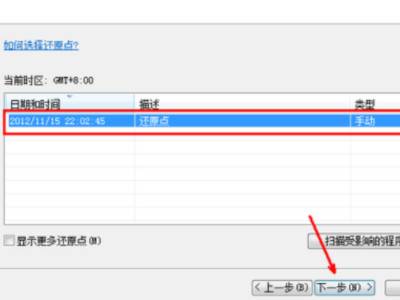
4、点击完成
直接点击“完成”,win7电脑开始恢复出厂设置。
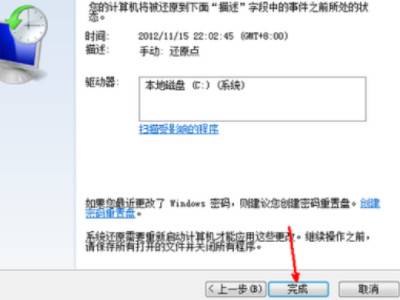
以上就是小编今天为大家带来的win7彻底重置清除所有软件以及win7怎么重置系统全部内容,希望能够帮助到大家。